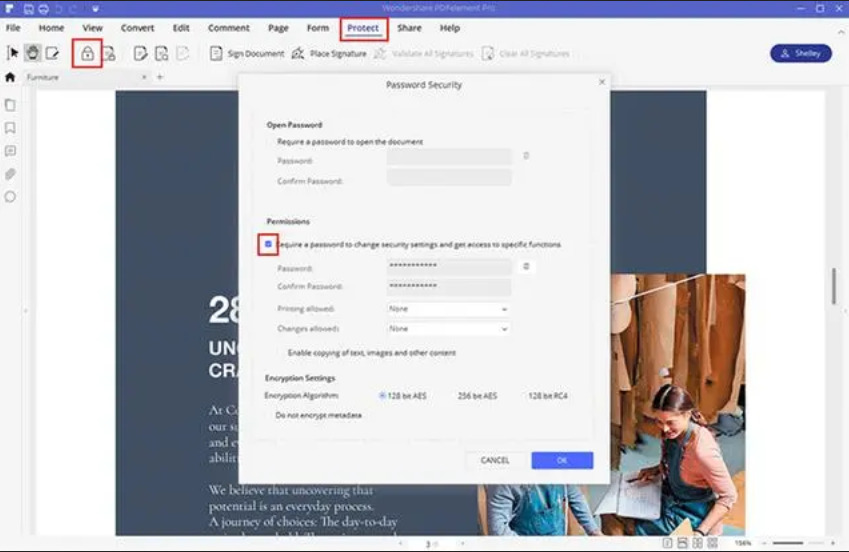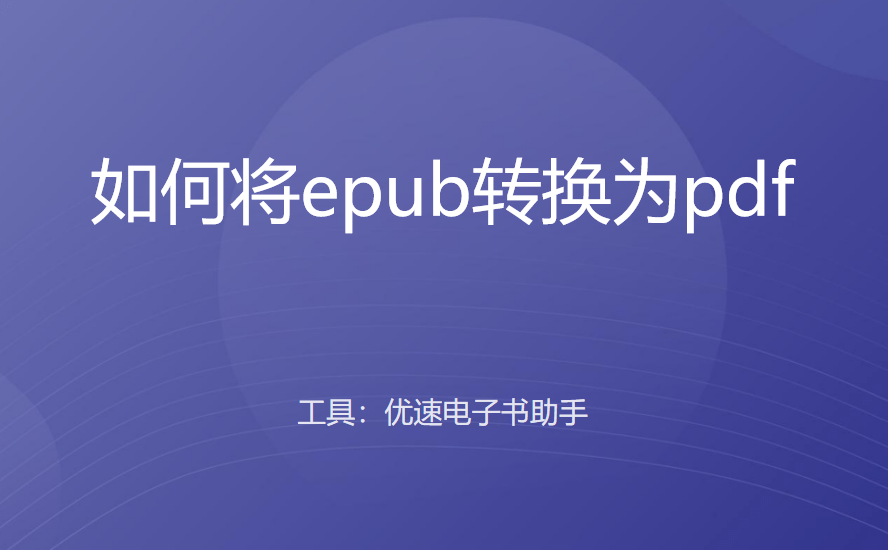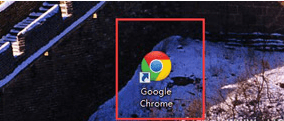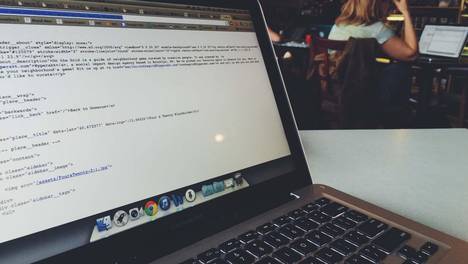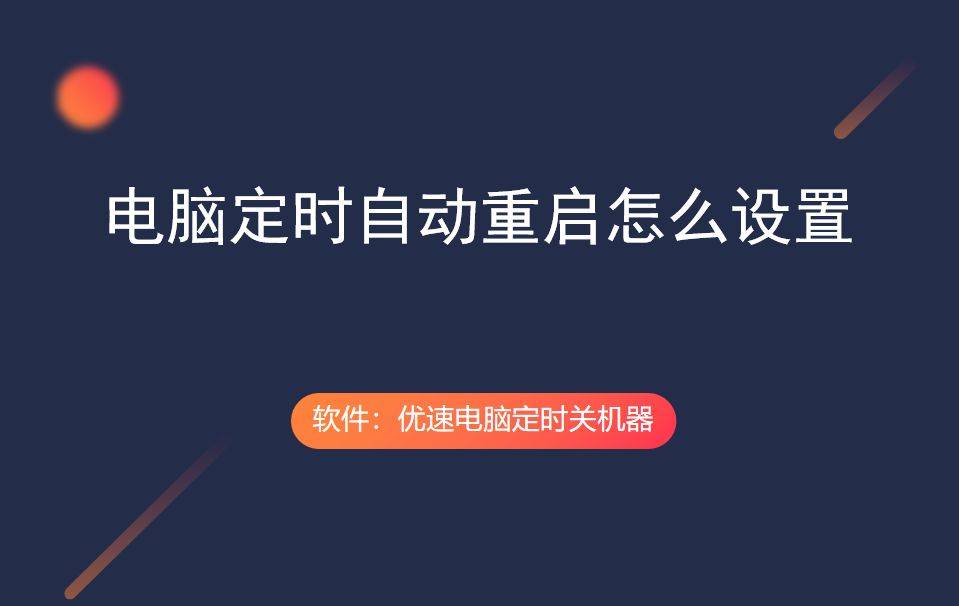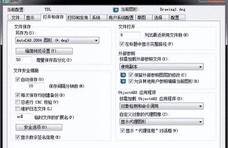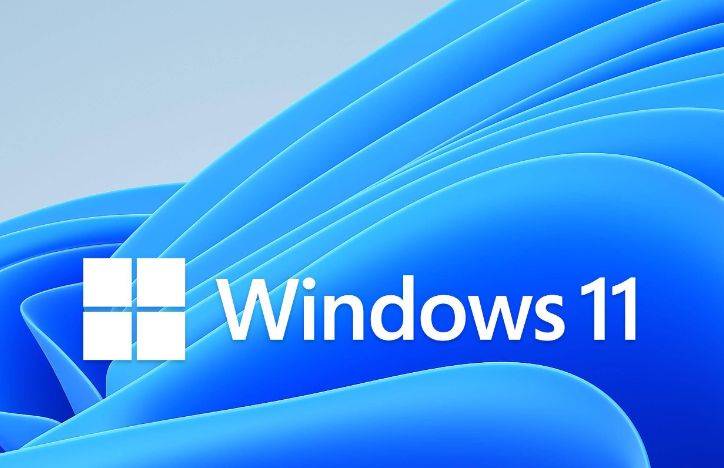CAD里怎么插入图片?其实操作很好学
CAD里怎么插入图片?在计算机辅助设计(CAD)中,插入图片是一项常用的操作,它能帮助我们更好地理解和展示设计图。图片插入的方法有很多种,不同的方法有其各自的优点和适用场景。在这篇文章中,我将详细地介绍三种在CAD中插入图片的方法。

一、使用“插入”菜单
最直接的方法之一,就是在CAD软件的顶部菜单栏中,找到“插入”选项来插入图片。这里用迅捷CAD编辑器来举例操作,首先打开软件需要先添加CAD文件,点击文件选项来打开CAD。
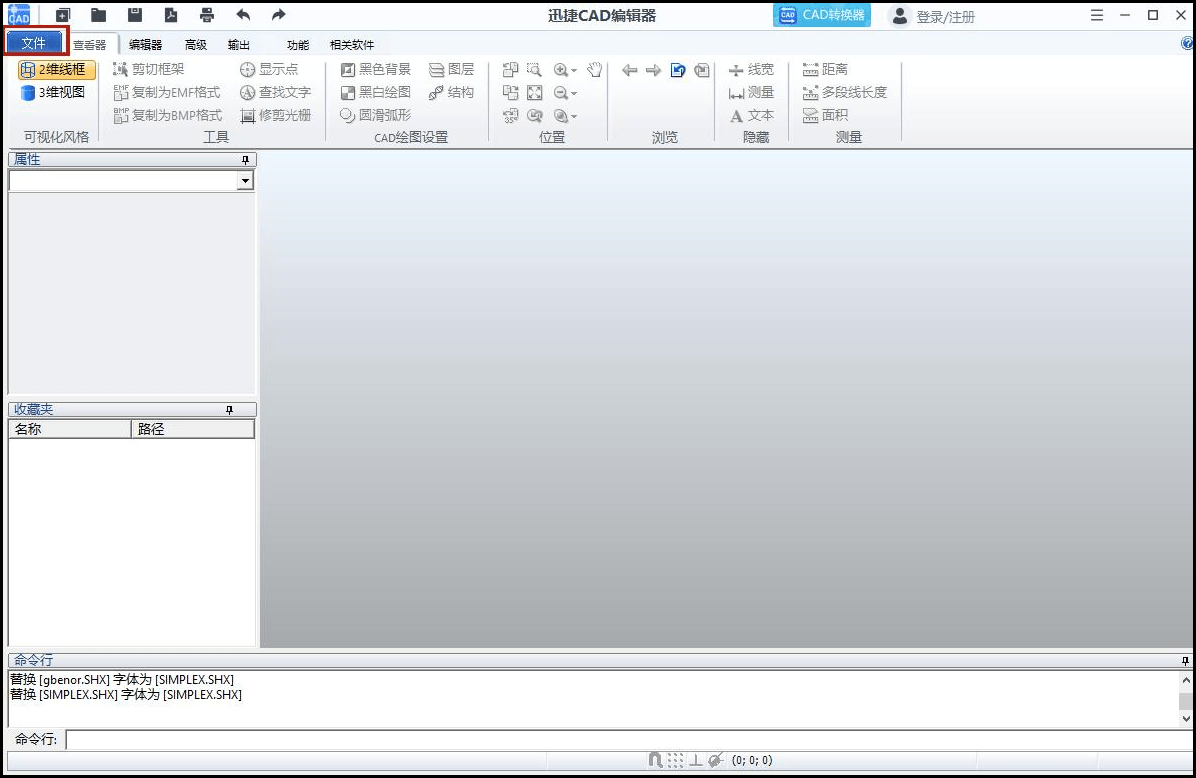
然后点击编辑器菜单,在绘制工具区域点击“图片”工具。这时,会弹出一个新的窗口,提示你选择要添加的图片。在这个窗口中,找到你想要添加的图片,点击“打开”按钮。这里,你可以根据自己的需求来选择适合的设置。最后,点击“确定”按钮,图片就会被插入到你的设计中。
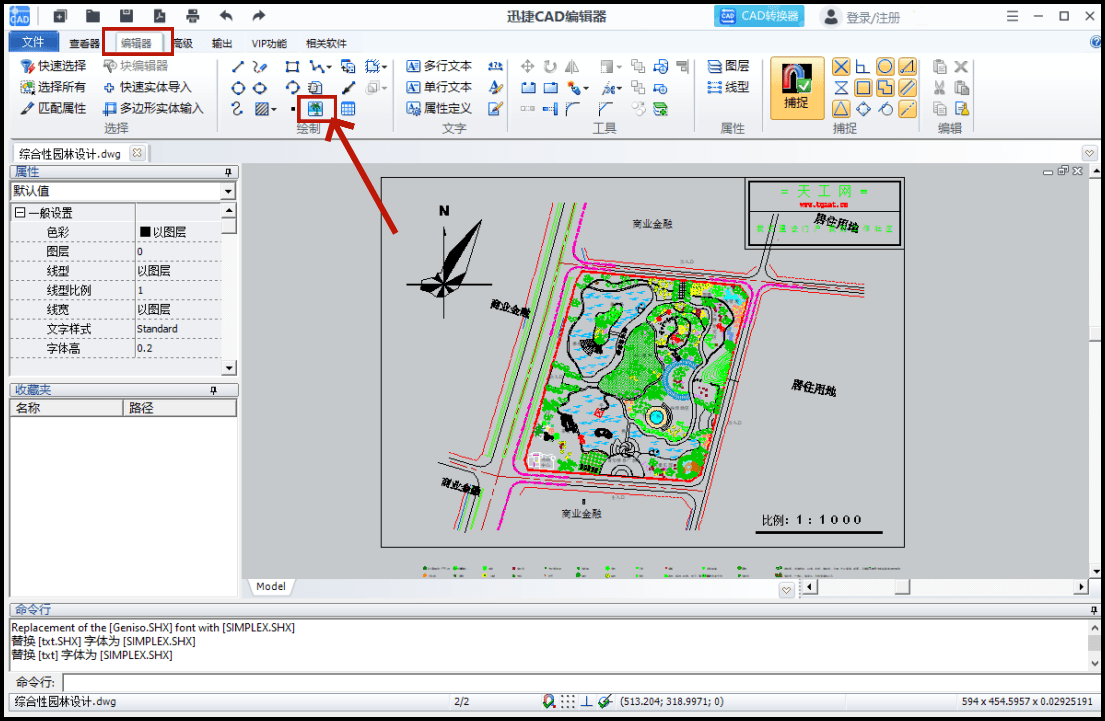
二、使用拖放方法插入图片
首先,打开包含你想要添加的图片的文件夹。然后,找到你想要添加的图片,直接拖到CAD窗口中,然后释放鼠标。这种方法简单快捷,能让你在短时间内添加大量的图片。但需要注意的是,图片的位置可能不准确,需要你手动调整。这在一些需要精确布局的场景中,可能会花费你更多的时间。
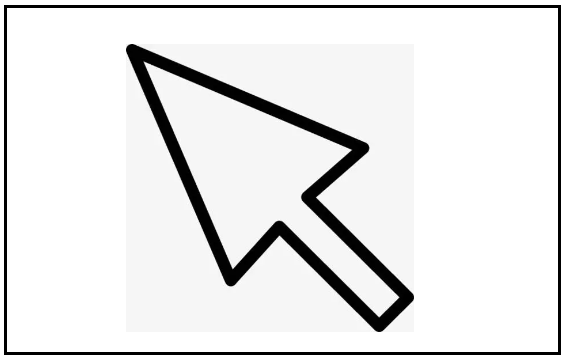
三、使用命令行插入图片
首先,打开CAD的命令行界面,然后输入“IMAGEATTACH”,接着按回车键。这时,会弹出一个新的窗口,提示你选择要添加的图片。在这个窗口中,找到你想要添加的图片,点击“打开”按钮。接下来,你可以选择适合你的缩放和旋转选项。最后,点击“确定”按钮,图片就会被插入到你的设计中。
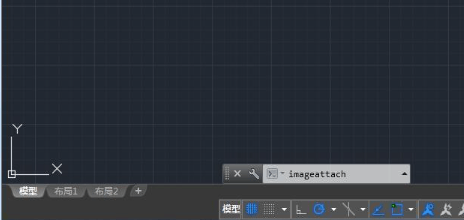
综合CAD里怎么插入图片?的分享,以上就是三种在CAD中插入图片的方法。无论你选择哪种方法,都需要在添加图片后,保存你的操作,以防丢失数据。同时,也需要注意图片的大小和分辨率,过大的图片可能会使CAD运行缓慢,而分辨率过低的图片可能会影响你的视觉效果。希望对你有所帮助!